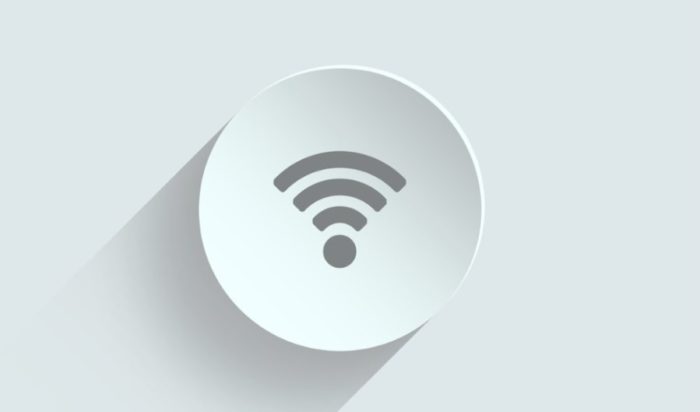Wifi atau wireless fidelity merupakan jaringan yang bisa menghubungan komputer atau laptop maupun smartphone agar terhubung dengan akses internet. Menggunakan wifi menjadi favorit semua orang karena bisa mengakses internet dengan cepat dan murah bahkan gratis.
Kebutuhan setiap orang untuk mengakses internet menjadikan beberapa tempat umum seperti rumah makan/kedai, warung coffee bahkan bus sekalipun memasang fasilitas wifi gratis agar menjadi salah satu daya tarik bagi pengunjung.
Agar terhubung pada jaringan wifi baik pada laptop maupun smartphone membutuhkan password/kata sandi agar bisa connect. Namun tidak sedikit pengguna internet lupa akan password yang mereka buat sendiri. Untuk mengatasi lupa password wifi tersebut kami akan membahas cara cek wifi berikut ini:
Daftar Isi
1. Cara Cek Password Wifi yang Sudah Terhubung

Cara cek wifi yang sudah terhubung pada laptop atau smartphone sangat berfungsi ketika anda sudah terhubung dengan jaringan wifi kemudian teman anda meminta password wifi yang anda gunakan, misalnya wifi gratis ditempat umum. Caranya sangat mudah yakni.
Cek Password Wifi Yang Sudah Terhubung di Laptop
- Klik kanan pada icon wifi pada laptop, bisanya terdapat di pojok kanan bawah monitor
- Open network and sharing center
- Monitor akan menampilkan jaringan wifi yang terhubung pada laptop yang anda gunakan kemudian klik nama jaringan wifi tersebut
- Pilih wireless properties kemudian klik security
- Klik Show character
- Maka password dari jaringan wifi yang anda gunakan akan tampil seperti contoh di bawah ini.
Selain cara cek wifi yang sudah terhubung seperti di atas anda juga bisa menggunakan cara di bawah ini:
- Klik Star pada laptop atau komputer
- Pilih menu control panel
- Terdapat beberapa menu seperti di bawah ini
- Klik menu network and internet kemudian pilih Network and sharing center – view network status and tasks
- Klik icon wifi yang sedang terhubung dengan laptop maupun komputer anda
- Pilih wireless properties kemudian klik security
- Klik Show character
- Maka password dari jaringan wifi yang anda gunakan akan tampil
Sebetulnya cara pertama atau kedua sama saja, tampilan dari password wifi yang terhubung sama seperti gambar pada cara pertama hanya beberapa langkah pertama saja yang berbeda. Anda bisa pilih salah satu yang dianggap paling mudah.
Cek Password Wifi Yang Sudah/Pernah Terhubung di Smartphone
Menggunakan Aplikasi Wifi Password (ROOT)
- Unduh aplikasi Wifi Passwords (ROOT) melalui play store
- Instal aplikasi wifi passwords (ROOT) tersebut di smartphone anda
- Klik icon GRANT untuk mulai ROOT
- Tunggu hingga aplikasi menampilkan jaringan yang sedang terhubung maupun pernah terhubung lengkap dengan password yang pernah anda akses.
Menggunakan Aplikasi Wifi Router Setting (Tanpa ROOT)
- Unduh aplikasi Wifi Router Setting melalui play store kemudian instal pada smartphone yang anda gunakan
- Buka aplikasi Wifi Router Setting tersebut
- Sambungkan jaringan wifi yang tersedia ke wifi router
- Buka menu router setting pada aplikasi tersebut
- Aplikasi akan menunjukan hasil pencarian password dari jaringan yang sedang digunakan, seperti contoh di bawah ini.
Masih banyak aplikasi untuk cek password wifi pada smartphone android yang bisa anda unduh melalui play store, beberapa di antaranya yaitu:
- Wifi Password Recovery
- QR Code Scanner
- Wifi password viewer (ROOT)
- Wifi Key Recovery
Adapun cara menggunakan aplikasi tersebut di atas pada umumnya sama saja sehingga anda sudah bisa melihat password wifi yang dibutuhkan dengan mudah.
2. Cara Cek Password Wifi yang Belum Terhubung

Jika di atas adalah cara melihat password wifi yang sedang terhubung dengan laptop maupun smartphone lantas bagaimana jika ingin mengecek password dari jaringan wifi yang tersedia dan belum pernah terhubung dengan perangkat anda. Di bawah ini beberapa cara yang bisa digunakan.
- Cek Wifi Melalui Command Prompt
- Klik icon window+R secara bersamaan pada keyboard laptop/komputer anda
- Ketik CMD pada kolom open
- Akan muncul layar commad prompt berwarna hitam kemudian ketikan netsh wlan flas profiels setelah itu tekan enter
- Tunggu beberapa saat hingga layar command prompt tersebut menampilkan beberapa jaringan wifi yang tersedia maupun yang pernah terkoneksi dengan laptop atau komputer yang anda gunakan, seperti contoh di bawah ini.
- Langkah selanjutnya pilih jaringan wifi yang ingin anda cek passwordnya dengan mengetikan nama wifi yang tersedia, misalnya disini kami akan mengecek password wifi dengan user name Testes, maka format penulisan perintahnya seperti ini: netsh wlan show profiles “Testes” key=clear
- Kemudian enter, maka info password dari jaringan yang dimaksud akan ditampil seperti contoh di bawah ini.
- Anda bisa melihat password dari jaringan wifi yang maksud (contoh disini Testes) pada security setting – key content. Itulah password dari wifi Testes.
Beberapa cara di atas bisa anda gunakan untuk cek wifi baik yang sudah terhubung, pernah terhubung atau bahkan belum pernah terhubung sekalipun pada perangkat komputer maupun laptop yang anda gunakan.